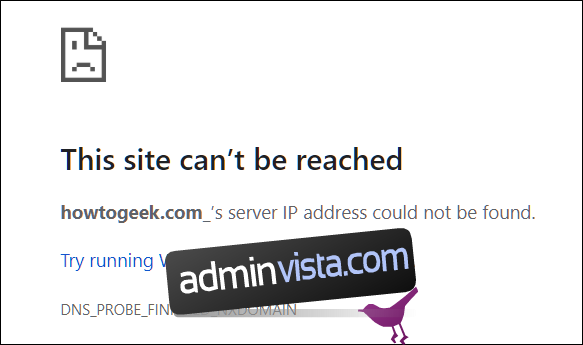Google Chrome låter dig lägga till anpassade sökmotorer för att söka på vilken webbplats som helst med ett speciellt sökord. Men ibland lägger Chrome till ett understreck i webbadressen, vilket kan orsaka problem om du försöker ange det i adressfältet.
Varför händer detta?
Även om det är osäkert varför detta händer, verkar det som om Chrome lägger till ett avslutande understreck till vissa webbadresser som använder en anpassad sökning eller nyckelord för att söka efter en webbplats.
En teori är att någonstans längs linjen när du lägger till en anpassad sökmotor dupliceras den, och istället för att kasta ett fel och gå sönder lägger Chrome till nyckelordet med ett understreck och fortsätter som om ingenting hänt.
Det största problemet med detta är att nyckelordet ser mycket ut som en korrekt utformad URL – bara med ett understreck i slutet. När du börjar skriva en URL i adressfältet föreslår Chrome denna webbadress som innehåller understreck, och sedan kan du antingen trycka på Tabb eller Enter för att slutföra åtgärden.
Om du valde att trycka på Tabb kan du ange en sökterm för att söka efter den webbplatsen—bra! Men om du bestämmer dig för att trycka på Enter försöker Chrome slå upp webbplatsens IP-adress; när DNS-sonden inte kan hitta något får du ett felmeddelande som säger ”Den här webbplatsen kan inte nås.”
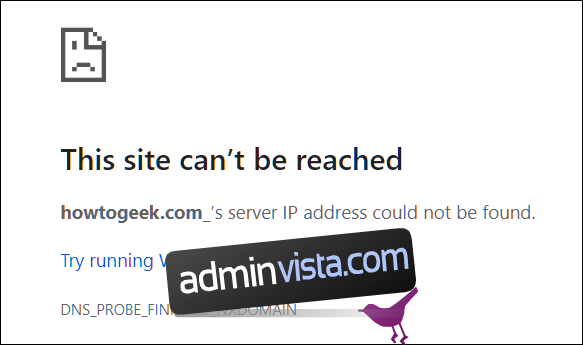
Tyvärr finns det inget rim eller anledning till varför denna bugg bara påverkar vissa webbadresser, men här är en enkel fix som bara tar en minut eller två.
Hur man tar bort efterföljande understreck
Även om du bara kan använda Chromes tangentbordskommando Shift+Delete för att ta bort den här posten från adressfältsförslaget, tar den här metoden bara bort posten i din webbläsares historik. Du måste hitta det faktiska sökordet i sökmotorinställningarna för Chrome.
Fortsätt och starta Chrome, klicka på knappen med tre punkter i det övre högra hörnet och välj sedan ”Inställningar”.
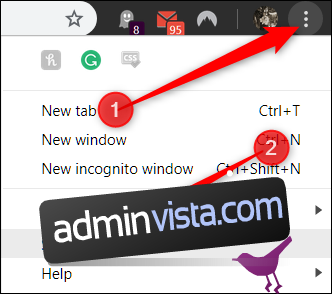
Rulla ned tills du ser avsnittet Sökmotor och klicka sedan på ”Hantera sökmotorer.”
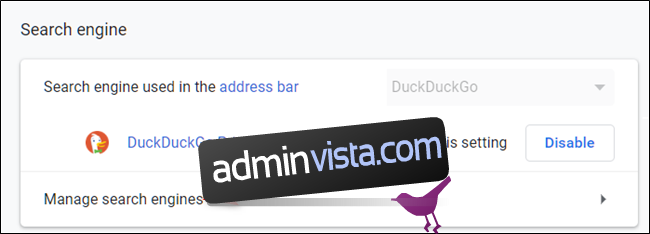
Om du inte känner till den exakta webbadressen du ska söka efter kan du bläddra igenom listan eller skriva ett understreck (_) i sökfältet högst upp i fönstret. Eftersom alla sökadresser som innehåller ett understreck ingår, var uppmärksam på nyckelordet för varje post.
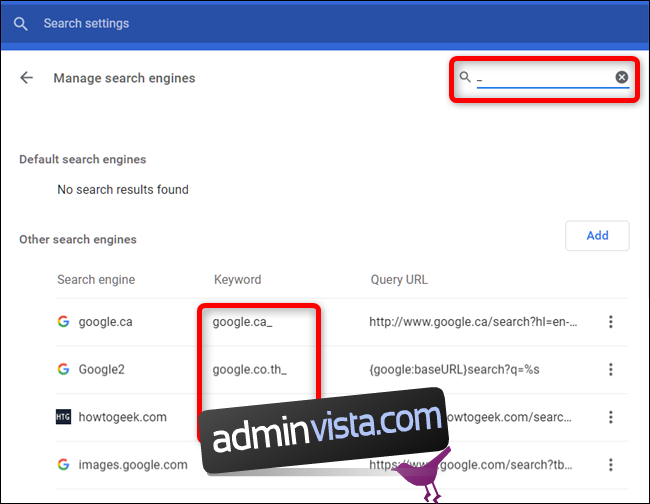
Klicka sedan på de tre prickarna bredvid den besvärliga sökmotorn. Om du vill ta bort det helt, klicka på ”Ta bort från listan” för att ta bort det. Annars, om du vill behålla det och bara ta bort understrecket, klicka på ”Redigera”.
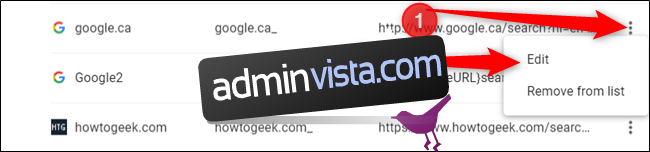
Ta nu bort understrecket från nyckelordet eller ange ett nytt namn och klicka sedan på ”Spara”.
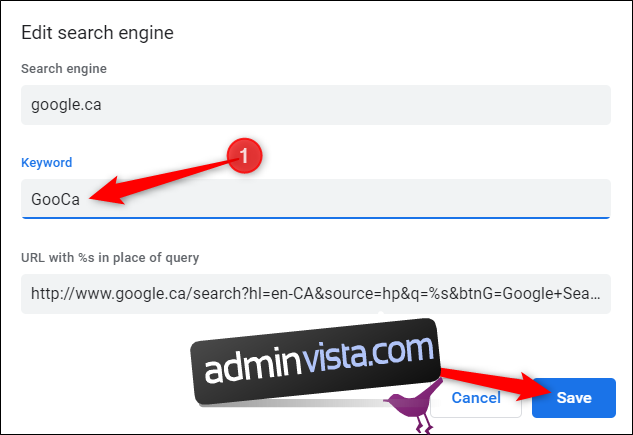
Om du har mer än ett fall av ett efterföljande understreck i en URL, upprepa denna process för varje på inställningssidan ”Hantera sökmotorer”.
Även om det här felet kanske inte påverkar alla, är detta ett snabbt och enkelt sätt att ta bort ett understreck och fixa den anpassade sökmotorns sökordssträng. Nu kommer du att kunna ange webbadressen utan att skickas till en felsida i Chrome.